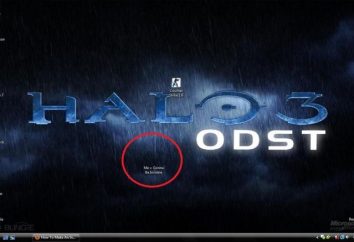Cómo cambiar el color del pelo en Photoshop de oscuro a claro
Hoy en día, la industria de la belleza le permite llevar a cabo experimentos por su propia apariencia casi todos los días. Por supuesto, vale la pena es caro, y no todas las mujeres pueden permitirse un placer. Esto es especialmente cierto de los servicios de peluquería y, en particular, los cambios en el color del pelo. A menudo sucede que, pintada en un color particular, la chica no le gustó el resultado, y quiere que tan pronto como sea posible para deshacerse de este color. Pero para esto tendrá que esperar al menos dos semanas con el fin de no estropear la composición química del cabello. Pero en un principio no se puede tomar el riesgo y probar primero para cambiar el color del pelo en Photoshop. Este seguro y divertido. Lo más importante – para hacer una buena imagen, que muestra claramente la cara y el pelo. Y todo lo demás – un truco.
 Este artículo es especialmente útil moreno chica, que quieren ver si va a ir a tonos más claros. Por lo tanto, para cambiar el color del pelo en Photoshop, vamos a tener que utilizar la corrección de color. Para que tenga éxito, el pelo en la foto que desea seleccionar. Puede utilizar las herramientas de selección, pero es mejor usar el "Máscara rápida". Su icono se encuentra en la parte inferior de la barra de herramientas (el círculo en un rectángulo). Haga clic en el icono, y luego tomar un cepillo suave y elegir un color de primer plano – negro. Empezamos a teñir el cabello, separándolos. No se preocupe que el pelo es de color rojo, como debe ser. Si se pinta con spray "salido" de la frontera deseada, cambiar el color del pincel a blanco y limpie suavemente lo que no se necesita.
Este artículo es especialmente útil moreno chica, que quieren ver si va a ir a tonos más claros. Por lo tanto, para cambiar el color del pelo en Photoshop, vamos a tener que utilizar la corrección de color. Para que tenga éxito, el pelo en la foto que desea seleccionar. Puede utilizar las herramientas de selección, pero es mejor usar el "Máscara rápida". Su icono se encuentra en la parte inferior de la barra de herramientas (el círculo en un rectángulo). Haga clic en el icono, y luego tomar un cepillo suave y elegir un color de primer plano – negro. Empezamos a teñir el cabello, separándolos. No se preocupe que el pelo es de color rojo, como debe ser. Si se pinta con spray "salido" de la frontera deseada, cambiar el color del pincel a blanco y limpie suavemente lo que no se necesita.

La siguiente etapa, tanto en Photoshop para cambiar el color del pelo, que es su selección final. Que se llevó a cabo, una vez más, haga clic en el icono de "Máscara rápida". Todos nos quedamos fuera, excepto por el cabello. Debido a que nos necesitan y tenemos que invertir la selección. Para ello, vaya al menú "Selección" y haga clic en la "inversión". En caso si usted selecciona solamente el pelo, no tienen que ser invertida. A continuación, pulse Ctrl + J, creando así nueva capa con el cabello. Es a lo que vamos a usar capas de ajuste. Para crearlos, haga clic en la parte inferior de la paleta de círculo blanco y negro. Aparecerá un menú en el que seleccionar "Niveles".
 Para seguir cambiando el color del pelo en Photoshop, crear una máscara de recorte. Para ello, pulse la tecla Alt y manteniéndolo a dirigir el cursor en la unión entre la paleta de capas (las "capas"), y haga clic en el botón izquierdo del ratón. Si la izquierda había una pequeña flecha que apunta hacia abajo, significa que la máscara de recorte fue creado. En el cuadro a los niveles verá un gráfico de barras. Busque el deslizador gris (que es responsable de los medios tonos) y comienza a mover hacia la izquierda. Usted encontrará que su cabello comenzará a iluminarse. También puede empujar hacia atrás y adelante, y los demás controles deslizantes, seleccionando el efecto deseado.
Para seguir cambiando el color del pelo en Photoshop, crear una máscara de recorte. Para ello, pulse la tecla Alt y manteniéndolo a dirigir el cursor en la unión entre la paleta de capas (las "capas"), y haga clic en el botón izquierdo del ratón. Si la izquierda había una pequeña flecha que apunta hacia abajo, significa que la máscara de recorte fue creado. En el cuadro a los niveles verá un gráfico de barras. Busque el deslizador gris (que es responsable de los medios tonos) y comienza a mover hacia la izquierda. Usted encontrará que su cabello comenzará a iluminarse. También puede empujar hacia atrás y adelante, y los demás controles deslizantes, seleccionando el efecto deseado.

El siguiente paso es cómo cambiar el color del pelo en Photoshop, se hará la selección de los colores. Para ello, una vez más, haga clic en el icono con las capas de ajuste (círculo en blanco y negro) y seleccione el menú "Tono / Saturación". Al igual que en el paso anterior, crear una máscara de recorte. Al hacer doble clic en la miniatura, que se encuentra al lado de una capa, puede llamar a la opción que desee. Y ahora lo que necesitamos es aquella con la que vamos a revisar el color y la saturación. En la ventana resultante, que pasan a experimentar moviendo los deslizadores a la izquierda y derecha. Cuando se selecciona como la capa de ajuste siguiente función "balance de color", el pelo puede dar sombra adicional. No se olvide de volver a crear una máscara de recorte.
Esto es lo útil que puede ser Photoshop. Cambiar el color del pelo o de los ojos, eliminar manchas, que sea más fondo llamativo, y muchos otros efectos interesantes se pueden lograr con la ayuda de un editor gráfico.